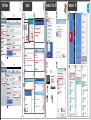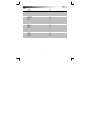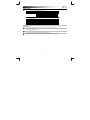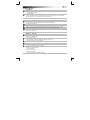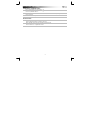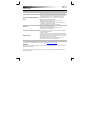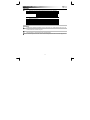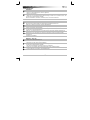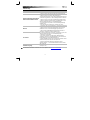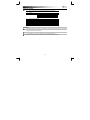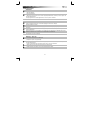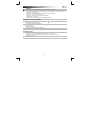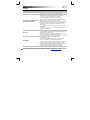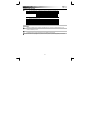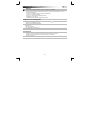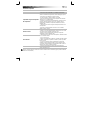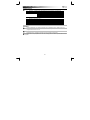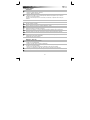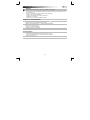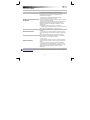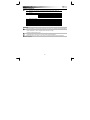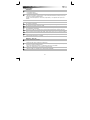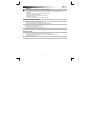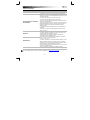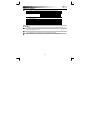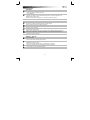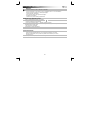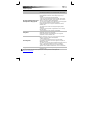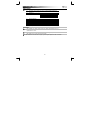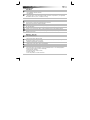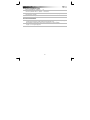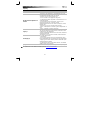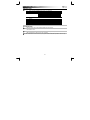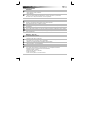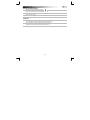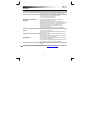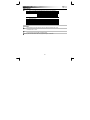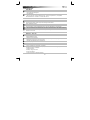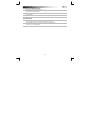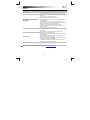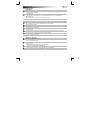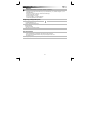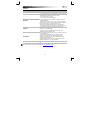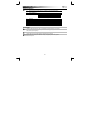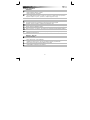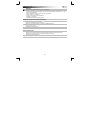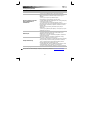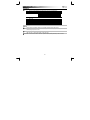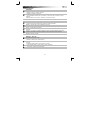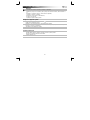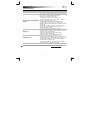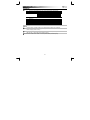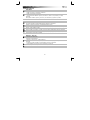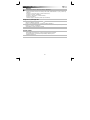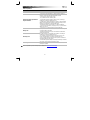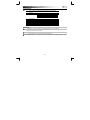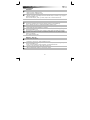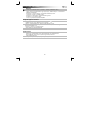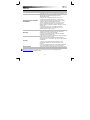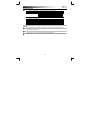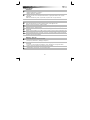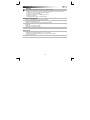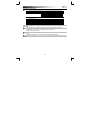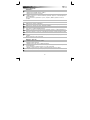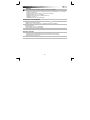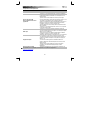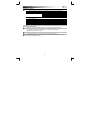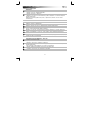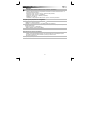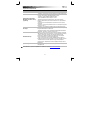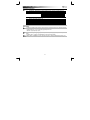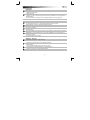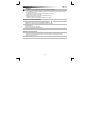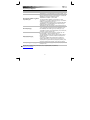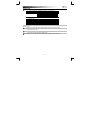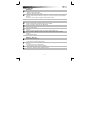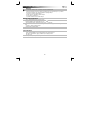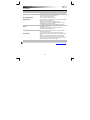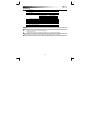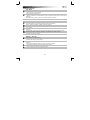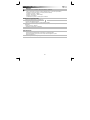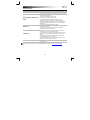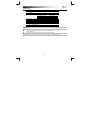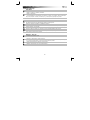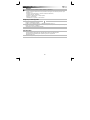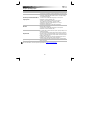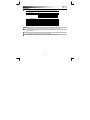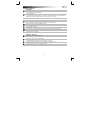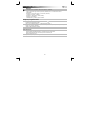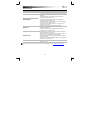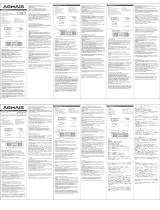Trust Jukebar Guida d'installazione
- Categoria
- Altoparlanti portatili
- Tipo
- Guida d'installazione
La pagina si sta caricando...
La pagina si sta caricando...
La pagina si sta caricando...
La pagina si sta caricando...
La pagina si sta caricando...
La pagina si sta caricando...
La pagina si sta caricando...
La pagina si sta caricando...
La pagina si sta caricando...
La pagina si sta caricando...
La pagina si sta caricando...
La pagina si sta caricando...
La pagina si sta caricando...
La pagina si sta caricando...
La pagina si sta caricando...

Bluetooth Speaker - USER’S MANUAL
14
Contenuto della confezione
A Volume -
B Play, Pausa/Rispondi a chiamata/Accoppiamento Bluetooth
(solo Bluetooth)
C Volume +
D Indicatore LED:
Lampeggio blu / rosso Modalità accoppiamento
Blu costante Modalità Bluetooth
Off Modalità ingresso audio
Rosso continuo In carica
E Standby
F Ingresso alimentazione USB
G Ingresso audio 3,5 mm
H Uscita cuffie 3,5 mm
I Cavo di ricarica USB
J Adattatore da Mini a Micro USB
K Cavo audio 3,5 mm
Preparazione
- Collegare il prodotto ad un caricatore. Potrebbe essere un caricatore per telefono/tablet o un pc.
- Utilizzare l'elemento "J" quando il caricatore è dotato di un connettore micro USB.
- Caricare la batteria per 3 ore.
- Accendere l'altoparlante spostando l'alimentatore generale ‘E’ sul retro dell'altoparlante.
- L'indicatore LED ‘D’ inizia a lampeggiare in Blu (modalità accoppiamento).
Se l'indicatore LED non lampeggia di blu, premere e tenere premuto il pulsante play/pausa per 5 secondi.
3
1
2

Bluetooth Speaker - USER’S MANUAL
15
Configurazione standard
iPad/ iPhone
- Andare a ‘Impostazioni’.
- Andare alle impostazioni ‘Generali’.
- Andare a ‘Bluetooth’
- Assicurarsi che il Bluetooth sia attivo.
- Selezionare ‘Trust SPK-02’ dall'elenco dei dispositivi Bluetooth (verificare che l'altoparlante sia in
modalità accoppiamento).
Quando lo stato del dispositivo è ‘collegato’, il dispositivo è pronto all'uso.
Android
Andare a ‘Impostazioni’
Per i sistemi Android 4.0, il pulsante delle impostazioni si trova sotto l'orologio.
Andare a ‘Wireless e rete’
Andare a ‘Impostazioni Bluetooth’ e, se necessario, selezionare 'Cerca dispositivi'.
Selezionare ‘Trust SPK-02’ dall'elenco dei dispositivi Bluetooth (verificare che l'altoparlante sia in
modalità accoppiamento).
10
Premere e tenere premuto ‘Trust SPK-02’ per andare al menu opzioni del dispositivo audio wireless.
11 Assicurarsi che il dispositivo sia ‘Collegato’ e che sia selezionato il profilo ‘Media’.
Il dispositivo è pronto per l'uso.
Windows 7 / Vista / XP
12 A. Aprire le icone nella barra delle applicazioni.
b. Fare clic sull'icona del Bluetooth.
C. Fare clic su ‘Aggiungi un dispositivo’.
13 - Selezionare ‘Trust SPK-02’ dall'elenco dei dispositivi Bluetooth (verificare che l'altparlante sia in
modalità accoppiamento).
Una volta aggiunto con successo, il dispositivo è pronto per l'uso.
14 - Fare clic con il tasto destro del mouse sull'icona dell'altoparlante nella barra delle applicazioni.
- Aprire ‘Dispositivi di riproduzione’.
15
- Impostare il dispositivo ‘Trust SPK-02’ come dispositivo predefinito.
9
7
6
4
5
8

Bluetooth Speaker - USER’S MANUAL
16
Windows 8
16 A. Aprire la barra delle impostazioni e fare clic su "Settings" [Impostazioni].
(Andare nella parte superiore destra dello schermo oppure premere "tasto di Windows + C" per la
barra delle impostazioni.)
B. Fare clic su "Change PC settings" (Modifica impostazioni PC).
C. Fare clic su "Devices" (Dispositivi).
D. Fare clic su "Add a device" [Aggiungi dispositivo].
E. Selezionare il Trust SPK-02.
F. Attendere fino alla completa installazione del Jukebar.
Configurazione su un sistema Apple Mac
- Fare clic sull'icona del Bluetooth nella barra delle applicazioni.
- Assicurarsi che il Bluetooth sia attivo.
- Andare a ‘imposta dispositivo Bluetooth...’
- Selezionare ‘Trust SPK-02’ dall'elenco dei dispositivi Bluetooth (verificare che il dispositivo sia in modalità
accoppiamento).
- Fare clic su ‘Continua’.
-
Ora il dispositivo è pronto per l'uso.
Controlli avanzati
Play/Pausa/Rispondi a chiamata/Accoppiamento Bluetooth (B)
Premere il pulsante riproduci/ pausa. Per mettere in pausa o riprodurre la musica.
Quando si riceve una chiamata, premere questo pulsante per rispondere.
Controllo volume (A,C)
Premere il tasto del volume +/- per regolare il volume.

Bluetooth Speaker - USER’S MANUAL
17
Risoluzione dei problemi
Problema Soluzione
Impossibile collegare l'altoparlante
BT al dispositivo
- Verificare che l'altoparlante BT sia in modalità accoppiamento.
Premere e tenere premuto il pulsante play/pausa per 5 sec. per
attivare la modalità di accoppiamento. (led blu lampeggia ogni sec.)
- Accertarsi di aver selezionato l'ingresso corretto.
- Se viene richiesto un codice d'accesso, usare ‘0000’
- Avvicinare l'altoparlante BT alla propria sorgente audio (distanza
massima 10 m in condizioni ideali).
- Cancellare la memoria interna dell'altoparlante (premere e tenere
premuto il pulsante play/pausa per 5 sec.). Ripetere i passi di
configurazione standard per il dispositivo (iPad/iPhone, Android,
Windows, Mac).
- L'altoparlante può essere accoppiato contemporaneamente ad un
solo dispositivo.
- Accertarsi che l'altoparlante BT sia acceso e non in modalità
standby. Vedere il punto 3.
Assenza di suono
- Assicurarsi che il Bluetooth sia abilitato sul dispositivo.
- Quando si usa la tecnologia Bluetooth, assicurarsi che non ci siano
cavi audio connessi all'ingresso audio da 3,5 mm.
- Ripetere i passi di configurazione standard per il dispositivo
(iPad/iPhone, Android, Windows, Mac).
- L'altoparlante BT è troppo lontano dal dispositivo (distanza massima
10 m in condizioni ideali).
- Caricare l'altoparlante
- Qualora si stia utilizzando il prodotto in prossimità di grandi superfici
in metallo, allontanare la superficie in metallo o spostare il prodotto
lontano da essa.
- Le pareti e i pavimenti riducono drasticamente la potenza del
prodotto. Avvicinare l'altoparlante BT alla propria sorgente audio.
- Allontanare l'altoparlante BT da altri dispositivi wireless (come ad
esempio router, mouse e tastiere wireless).
Suono distorto
Il volume dell'audio è basso
- Controllare l'impostazione del volume del proprio dispositivo
(Tablet, Smartphone, PC).
Qualora il problema persista, contattare il servizio di assistenza tecnica visitando la pagina presente all’indirizzo
www.trust.com/19275/faq.
La pagina si sta caricando...
La pagina si sta caricando...
La pagina si sta caricando...
La pagina si sta caricando...
La pagina si sta caricando...
La pagina si sta caricando...
La pagina si sta caricando...
La pagina si sta caricando...
La pagina si sta caricando...
La pagina si sta caricando...
La pagina si sta caricando...
La pagina si sta caricando...
La pagina si sta caricando...
La pagina si sta caricando...
La pagina si sta caricando...
La pagina si sta caricando...
La pagina si sta caricando...
La pagina si sta caricando...
La pagina si sta caricando...
La pagina si sta caricando...
La pagina si sta caricando...
La pagina si sta caricando...
La pagina si sta caricando...
La pagina si sta caricando...
La pagina si sta caricando...
La pagina si sta caricando...
La pagina si sta caricando...
La pagina si sta caricando...
La pagina si sta caricando...
La pagina si sta caricando...
La pagina si sta caricando...
La pagina si sta caricando...
La pagina si sta caricando...
La pagina si sta caricando...
La pagina si sta caricando...
La pagina si sta caricando...
La pagina si sta caricando...
La pagina si sta caricando...
La pagina si sta caricando...
La pagina si sta caricando...
La pagina si sta caricando...
La pagina si sta caricando...
La pagina si sta caricando...
La pagina si sta caricando...
La pagina si sta caricando...
La pagina si sta caricando...
La pagina si sta caricando...
La pagina si sta caricando...
La pagina si sta caricando...
La pagina si sta caricando...
La pagina si sta caricando...
La pagina si sta caricando...
La pagina si sta caricando...
La pagina si sta caricando...
La pagina si sta caricando...
La pagina si sta caricando...
La pagina si sta caricando...
La pagina si sta caricando...
La pagina si sta caricando...
La pagina si sta caricando...
La pagina si sta caricando...
La pagina si sta caricando...
La pagina si sta caricando...
La pagina si sta caricando...
La pagina si sta caricando...
La pagina si sta caricando...
La pagina si sta caricando...
La pagina si sta caricando...
La pagina si sta caricando...
La pagina si sta caricando...
La pagina si sta caricando...
La pagina si sta caricando...
La pagina si sta caricando...
La pagina si sta caricando...
La pagina si sta caricando...
La pagina si sta caricando...
-
 1
1
-
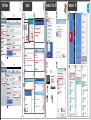 2
2
-
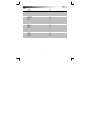 3
3
-
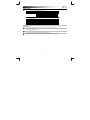 4
4
-
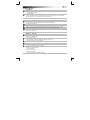 5
5
-
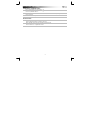 6
6
-
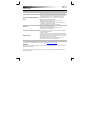 7
7
-
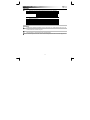 8
8
-
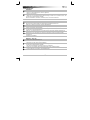 9
9
-
 10
10
-
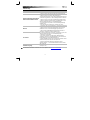 11
11
-
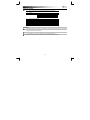 12
12
-
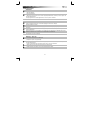 13
13
-
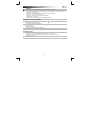 14
14
-
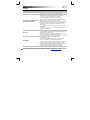 15
15
-
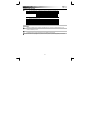 16
16
-
 17
17
-
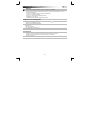 18
18
-
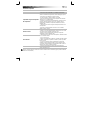 19
19
-
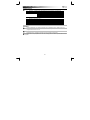 20
20
-
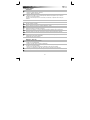 21
21
-
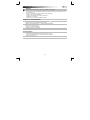 22
22
-
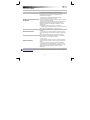 23
23
-
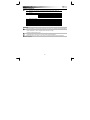 24
24
-
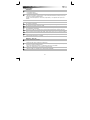 25
25
-
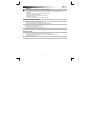 26
26
-
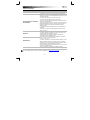 27
27
-
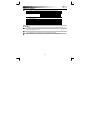 28
28
-
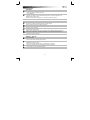 29
29
-
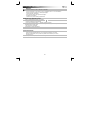 30
30
-
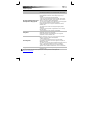 31
31
-
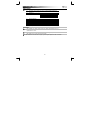 32
32
-
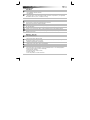 33
33
-
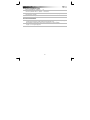 34
34
-
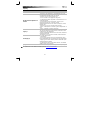 35
35
-
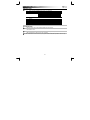 36
36
-
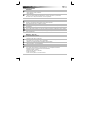 37
37
-
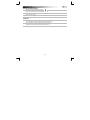 38
38
-
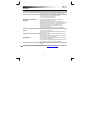 39
39
-
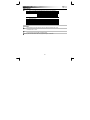 40
40
-
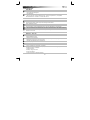 41
41
-
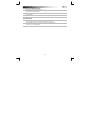 42
42
-
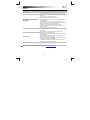 43
43
-
 44
44
-
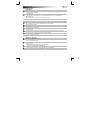 45
45
-
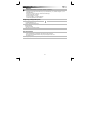 46
46
-
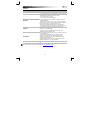 47
47
-
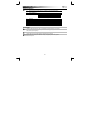 48
48
-
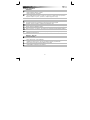 49
49
-
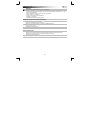 50
50
-
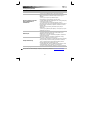 51
51
-
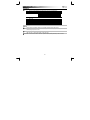 52
52
-
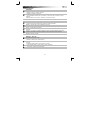 53
53
-
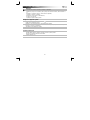 54
54
-
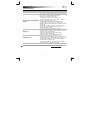 55
55
-
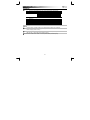 56
56
-
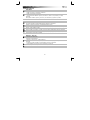 57
57
-
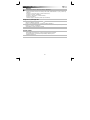 58
58
-
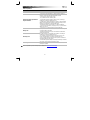 59
59
-
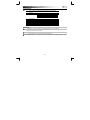 60
60
-
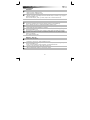 61
61
-
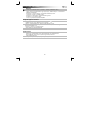 62
62
-
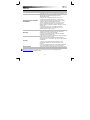 63
63
-
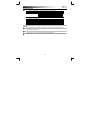 64
64
-
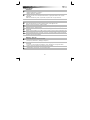 65
65
-
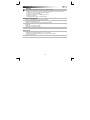 66
66
-
 67
67
-
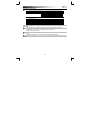 68
68
-
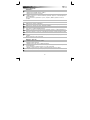 69
69
-
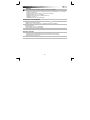 70
70
-
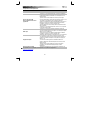 71
71
-
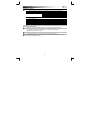 72
72
-
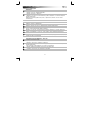 73
73
-
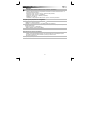 74
74
-
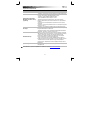 75
75
-
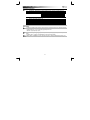 76
76
-
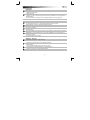 77
77
-
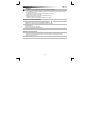 78
78
-
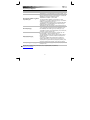 79
79
-
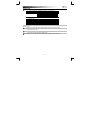 80
80
-
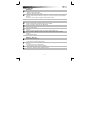 81
81
-
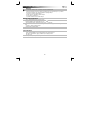 82
82
-
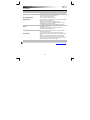 83
83
-
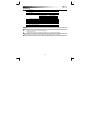 84
84
-
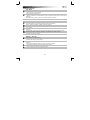 85
85
-
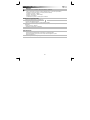 86
86
-
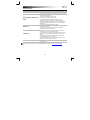 87
87
-
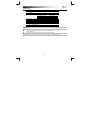 88
88
-
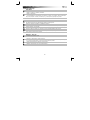 89
89
-
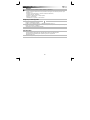 90
90
-
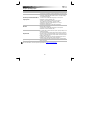 91
91
-
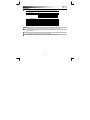 92
92
-
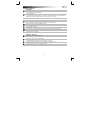 93
93
-
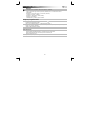 94
94
-
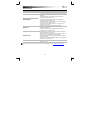 95
95
Trust Jukebar Guida d'installazione
- Categoria
- Altoparlanti portatili
- Tipo
- Guida d'installazione
in altre lingue
- English: Trust Jukebar Installation guide
- français: Trust Jukebar Guide d'installation
- español: Trust Jukebar Guía de instalación
- Deutsch: Trust Jukebar Installationsanleitung
- русский: Trust Jukebar Инструкция по установке
- Nederlands: Trust Jukebar Installatie gids
- português: Trust Jukebar Guia de instalação
- slovenčina: Trust Jukebar Návod na inštaláciu
- dansk: Trust Jukebar Installationsvejledning
- čeština: Trust Jukebar instalační příručka
- polski: Trust Jukebar Instrukcja instalacji
- svenska: Trust Jukebar Installationsguide
- Türkçe: Trust Jukebar Yükleme Rehberi
- suomi: Trust Jukebar Asennusohje
- română: Trust Jukebar Ghid de instalare
Documenti correlati
-
Trust 17051 Scheda dati
-
Trust Vintori Manuale del proprietario
-
Trust 18066 Guida d'installazione
-
Trust Smartphone Car Charger Manuale utente
-
Trust 19043 Guida d'installazione
-
Trust Micro-USB Car Manuale utente
-
Trust eeWave S40 Guida d'installazione
-
Trust DC/Micro-USB Manuale utente
-
Trust SP-2350S UK Manuale utente
Altri documenti
-
HP Portable Bluetooth Speaker Guida d'installazione
-
Tangent LS-30 Manuale utente
-
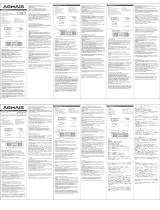 AOMAIS FBA_AS-F2-II-Orange Guida utente
AOMAIS FBA_AS-F2-II-Orange Guida utente
-
Samsung HW-K560 Manuale utente
-
JVC KD-X272BT Manuale del proprietario
-
JVC KD-X472DBT Manuale del proprietario
-
JVC KD-T706BT Manuale del proprietario
-
JVC KD-DB912BT Manuale del proprietario
-
Samsung HW-MS550 Guida Rapida
-
Samsung HW-MS550 Manuale utente